简单制作SolidWorks材料明细表
solidworks工程图之定制明细表
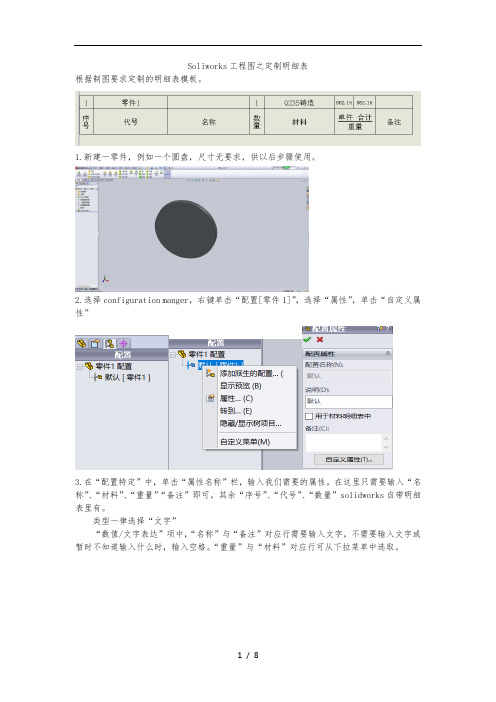
Soliworks工程图之定制明细表根据制图要求定制的明细表模板。
1.新建一零件,例如一个圆盘,尺寸无要求,供以后步骤使用。
2.选择configuration manger,右键单击“配置[零件1]”,选择“属性”,单击“自定义属性”3.在“配置特定”中,单击“属性名称”栏,输入我们需要的属性。
在这里只需要输入“名称”、“材料”、“重量”“备注”即可,其余“序号”、“代号”、“数量”solidworks自带明细表里有。
类型一律选择“文字”“数值/文字表达”项中,“名称”与“备注”对应行需要输入文字,不需要输入文字或暂时不知道输入什么时,输入空格。
“重量”与“材料”对应行可从下拉菜单中选取。
4.新建装配体,插入圆盘零件并保存;新建工程图,插入装配体(随便选个视图即可,与一下步骤无关)。
5.选择工具栏“注解”中的“表格”,选择“材料明细表”。
Solidworks自带明细表如下:注:保存路径:D:\软件\solidworks\SolidWorks\lang\chinese-simplified,文件名为bom-standard。
6.鼠标左键单击任意一单元格,出现属性栏,单击红圈中图标,明细表属性栏移至最下一行。
7.鼠标双击“项目号”单元格进入文字编辑状态,改为“序号”;同样步骤更改“零件号”为“代号”,更改“说明”为“名称”。
8.更改列宽合行高。
在需要改动的单元格右键单击,选择“格式化”,选择“列宽”,更改列宽数值,此处更改为8mm。
同样方法,更改“代号”栏列宽为40mm,“名称”栏列宽更改为44mm,“数量”栏列宽更改为8mm。
更改行高与更改列宽步骤一样,此处不再表达。
若担心以后列宽行高变动,可选择“锁定列宽”合“锁定行高”。
9.增加列。
右键在“数量”所在列处单击,选择“插入”选择“右列”。
在弹出的对话框中选择“材料”。
同样步骤插入“重量”与“备注”列。
注:若未进行1.3步,则自定义属性中不会出现“材料”、“重量”、“备注”等。
Solidworks2013标题栏及材料明细表制作
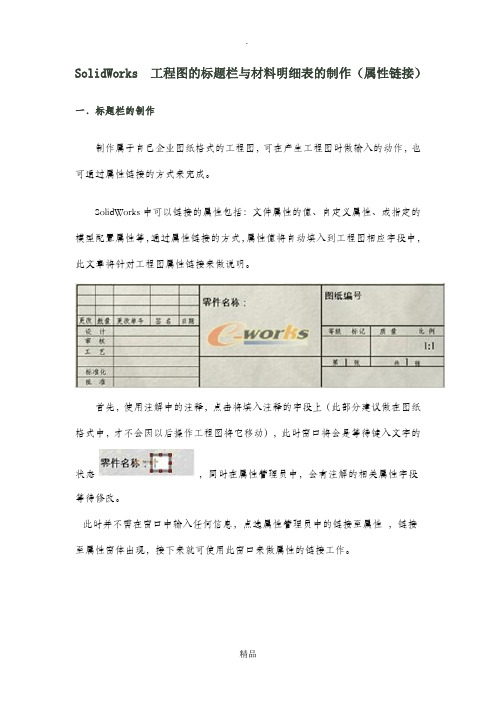
SolidWorks 工程图的标题栏与材料明细表的制作(属性链接)一.标题栏的制作制作属于自己企业图纸格式的工程图,可在产生工程图时做输入的动作,也可通过属性链接的方式来完成。
SolidWorks中可以链接的属性包括:文件属性的值、自定义属性、或指定的模型配置属性等,通过属性链接的方式,属性值将自动填入到工程图相应字段中,此文章将针对工程图属性链接来做说明。
首先,使用注解中的注释,点击将填入注释的字段上(此部分建议做在图纸格式中,才不会因以后操作工程图将它移动),此时窗口将会是等待键入文字的状态,同时在属性管理员中,会有注解的相关属性字段等待修改。
此时并不需在窗口中输入任何信息,点选属性管理员中的链接至属性,链接至属性窗体出现,接下来就可使用此窗口来做属性的链接工作。
这里只是单纯对工程图内图纸格式图框内注解属性做链接说明(即未加入模型视图),所以建议在编辑图纸格式环境下来进行注解属性链接。
使用自定义属性的来源:链接属性的来源包含以下四项:1.当前文件2.注解所附加于的视图的模型(仅适用于工程图)3.在图纸属性中所指定视图中模型(仅适用于工程图)4.注解所附加于的零部件(装配体文件及零件和装配体工程图文件)针对工程图图纸格式内注解属性链接,主要使用的为第1和第3项。
使用"当前文件",点选下拉式菜单后,就可在选单中选取要链接的属性,包括最常使用的SW-文件名称、SW-图纸比例、SW-生成的日期……等等,此部分我们可以将它称为内部属性的链接,而SolidWorks已将这些内部属性添加到下拉式菜单中,如图:使用"在图纸属性中所指定视图中模型",点选下拉式菜单后,您会发现和"当前文件"的选项是一致的,这个部分的使用是直接在字段处打入将链接的属性即可,例如:材料、供货商……等等,而这边我们可以将它称为外部属性的链接。
内部属性和外部属性有什么不同呢?当您在做完上述的属性链接后,您可以去查看他们的属性,连结的语法是不同的:·内部属性:$PRP:"SW-文件名称(File Name)·外部属性:$PRPSHEET:{SW-文件名称(File Name)}内部属性的部分是直接针对目前使用中的文件(即工程图)做属性的链接,其函数语法为($PRP:"…"),这个部分的属性因已都存在于“文件-属性”之中,所以不需要做任何的操作就可自动链接;外部属性的部分,其函数语法为($PRPSHEET:"…"),因这个部分不包含在内定文件属性之中,所以需由使用者在零件建模时,做输入的操作;如何建立这些外部数据,下面做说明: 每个零件都有属于自己的零件属性,在零件建模时,可由文件-属性的摘要信息窗口来做输入(如下图所示),只要在零件属性中有自定属性字段的值在其中,则工程图中只要有做任何相关的外部属性链接,则工程图就会自动的完成字段的填入,在2008版本中该联接是双向的。
solidworks材料明细表模板
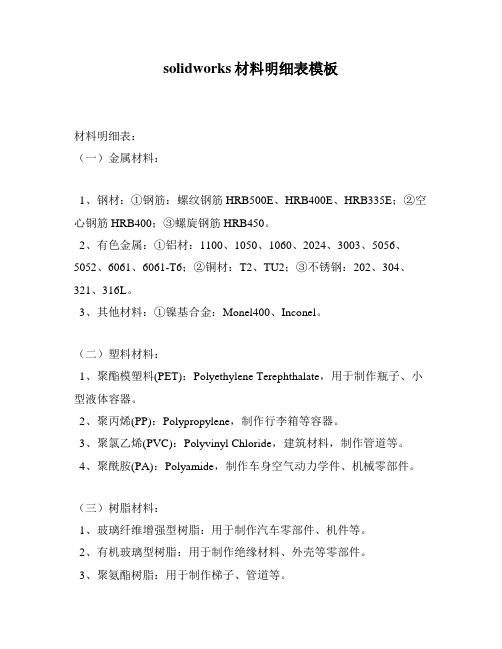
solidworks材料明细表模板
材料明细表:
(一)金属材料:
1、钢材:①钢筋:螺纹钢筋HRB500E、HRB400E、HRB335E;②空心钢筋HRB400;③螺旋钢筋HRB450。
2、有色金属:①铝材:1100、1050、1060、2024、300
3、5056、5052、6061、6061-T6;②铜材:T2、TU2;③不锈钢:202、30
4、321、316L。
3、其他材料:①镍基合金:Monel400、Inconel。
(二)塑料材料:
1、聚酯模塑料(PET):Polyethylene Terephthalate,用于制作瓶子、小型液体容器。
2、聚丙烯(PP):Polypropylene,制作行李箱等容器。
3、聚氯乙烯(PVC):Polyvinyl Chloride,建筑材料,制作管道等。
4、聚酰胺(PA):Polyamide,制作车身空气动力学件、机械零部件。
(三)树脂材料:
1、玻璃纤维增强型树脂:用于制作汽车零部件、机件等。
2、有机玻璃型树脂:用于制作绝缘材料、外壳等零部件。
3、聚氨酯树脂:用于制作梯子、管道等。
4、聚酰胺树脂:用于制作箱体、壳体等。
(四)陶瓷材料:
1、硅酸钙类陶瓷:用于制作消防用品、磁穴泞器等。
2、碳化硅类陶瓷:用于制作变压器绝缘件、热力学密封件等。
3、陶瓷金属复合材料:用于制作耐火器皿等。
如何制作新的solidworks材料明细表[最新]
![如何制作新的solidworks材料明细表[最新]](https://img.taocdn.com/s3/m/bb1f817fa88271fe910ef12d2af90242a895ab7c.png)
1 您可以使用 CTRL+TAB 键循环进入在 SolidWorks 中打开的文件。
2 使用方向键可以旋转模型。
按CTRL 键加上方向键可以移动模型。
按ALT 键加上方向键可以将模型沿顺时针或逆时针方向旋转。
3 您可以钉住视图定向的对话框,使它可以使用在所有的操作时间内。
4 使用z 来缩小模型或使用SHIFT + z 来放大模型。
5 您可以使用工作窗口底边和侧边的窗口分隔条,同时观看两个或多个同一个模型的不同视角。
6 单击工具栏中的"显示/删除几何关系"的图标找出草图中过定义或悬空的几何关系。
当对话框出现时,单击准则并从其下拉清单上选择过定义或悬空。
7 您可以在FeatureManager设计树上拖动零件或装配体的图标,将其放置到工程图纸上自动生成标准三视图。
8 您可以用绘制一条中心线并且选择镜向图标然后生成一条"镜向线"。
9 您可以按住CTRL 键并且拖动一个参考基准面来快速地复制出一个等距基准面,然后在此基准面上双击鼠标以精确地指定距离尺寸。
10 您可以在FeatureManager设计树上以拖动放置方式来改变特征的顺序。
11 当打开一个工程图或装配体时,您可以借助使用打开文件对话框中的参考文件按钮来改变被参考的零件。
12 如果隐藏线视图模式的显示不够精准,可以使用工具/选项/文件属性/图象品质/线架图品质,以调整显示品质。
13 您可以用拖动FeatureManager设计树上的退回控制棒来退回其零件中的特征。
14 使用选择过滤器工具栏,您可以方便地选择实体。
15 按住CTRL 键并从FeatureManager设计树上拖动特征图标到您想要修改的边线或面上,您可以在许多边线和面上生成圆角、倒角、以及孔的复制。
16 在右键的下拉菜单上选择"选择其他"的选项可以在该光标所在位置上做穿越实体的循环选择操作。
17 单击菜单上的工具/选项/文件属性/颜色,然后从清单上选择一个特征类型,接着单击编辑来选择颜色,您可以对选择的特征类型指定颜色。
SolidWorks工程图中的自动明细表

SolidWorks工程图中的自动明细表(1)SolidWorks工程图自动明细表很多使用ToolBox的朋友都希望图中所有用到的标准件(如螺钉螺母)的规格大小以及国标号能够自动出现在装配图的明细表中,特别是能自动产生数量规格等相关数据。
否则人工统计是件非常烦琐的工作。
SolidWorks早已提供了这个功能,不过因为这个是老外的软件,对中华地区的技术支持力度不强,没有提供现成的模板,而GB标准件也只是从2007版才开始加入,并且是英文名称。
.。
.那么我们怎么解决这个问题呢?答案:自己动手。
可以自己定义模板,修改库文件来实现全自动、全中文的明细表梦想.(本教程面向新手,所以会讲的详细一点,同时也请高手指教)首先,需要明白这样一个概念:工程图中的“属性变量”。
啥叫“属性变量"呢?我们来看当你在工程图中插入文字和注释的时候,有一个图标是“链接到属性”,就是下图中红圈的那个:我们选择这个“链接到属性”,就会出现下面这个对话框:(注意,一般来讲,我们在工程图中所使用的属性都应该来自图中的模型,既。
sldprt或.sldasm中定义的内容,所以应该选择“图纸属性中所指定视图中模型"这一项.只有少数某些属性需要用“当前文件”中的定义,如此工程图“最后保存的时间”)点开它,选择“材料”:这样就插入了一个“属性变量"的文本,如下图:而这个变量是跟随工程图中所引入的模型的属性变化的.现在我们来建立一个3D模型,选定他的材料为黄铜:然后将这个模型插入到工程图中:看吧,那个“属性变量"的文本就变成了“黄铜”.看到这里,可能有朋友会马上尝试,可是,怎么没有那个“材料”的属性呢?这个前面说过,没有现成的模板给你,需要自己定义零件和装配体的模板SolidWorks工程图中的自动明细表(2)SolidWorks工程图技巧自动明细表啥叫“属性变量”呢?acad中有没有?答复:这一篇里举例来讲“属性变量"是什么,如何来使用。
solidworks标题栏及材料明细表制作.docx

SolidWorks工程图的标题栏与材料明细表的制作(属性链接)一.的制作制作属于自己企格式的工程,可在生工程做入的作,也可通属性接的方式来完成。
SolidWorks 中可以接的属性包括:文件属性的、自定属性、或指定的模型配置属性等,通属性接的方式,属性将自填入到工程相字段中,此文章将工程属性接来做明。
首先,使用注解中的注,点将填入注的字段上(此部分建做在格式中,才不会因以后操作工程将它移),此窗口将会是等待入文字的状,同在属性管理中,会有注解的相关属性字段等待修改。
此并不需在窗口中入任何信息,点属性管理中的接至属性,接至属性窗体出,接下来就可使用此窗口来做属性的接工作。
里只是工程内格式框内注解属性做接明(即未加入模型),所以建在格式境下来行注解属性接。
使用自定属性的来源:接属性的来源包含以下四:1.当前文件2.注解所附加于的的模型(适用于工程)3.在属性中所指定中模型(适用于工程)4.注解所附加于的零部件(装配体文件及零件和装配体工程文件)工程格式内注解属性接,主要使用的第1和第 3。
使用"当前文件",点下拉式菜后,就可在中取要接的属性,包括最常使用的 SW文-件名称、 SW- 比例、 SW生-成的日期⋯⋯等等,此部分我可以将它称内部属性的接,而 SolidWorks 已将些内部属性添加到下拉式菜中,如:使用"在属性中所指定中模型",点下拉式菜后,您会和"当前文件"的是一致的,个部分的使用是直接在字段打入将接的属性即可,例如:材料、供商⋯⋯等等 , 而我可以将它称外部属性的接。
内部属性和外部属性有什么不同呢?当您在做完上述的属性接后,您可以去看他的属性,的法是不同的:·内部属性: $PRP:"SW文-件名称 (File Name)·外部属性: $PRPSHEET:{SW文-件名称 (File Name)}内部属性的部分是直接目前使用中的文件(即工程)做属性的接,其函数法 ($PRP:" ⋯") ,个部分的属性因已都存在于“文件- 属性”之中,所以不需要做任何的操作就可自接;外部属性的部分,其函数法($PRPSHEET:"⋯") ,因个部分不包含在内定文件属性之中,所以需由使用者在零件建模,做入的操作;如何建立些外部数据,下面做明:每个零件都有属于自己的零件属性,在零件建模,可由文件-属性的摘要信息窗口来做入(如下所示),只要在零件属性中有自定属性字段的在其中,工程中只要有做任何相关的外部属性接,工程就会自的完成字段的填入,在 2008 版本中接是双向的。
solidworks标题栏及材料明细表制作
SolidWorks 工程图的标题栏与材料明细表的制作(属性链接)一.标题栏的制作制作属于自己企业图纸格式的工程图,可在产生工程图时做输入的动作,也可通过属性链接的方式来完成。
SolidWorks中可以链接的属性包括:文件属性的值、自定义属性、或指定的模型配置属性等,通过属性链接的方式,属性值将自动填入到工程图相应字段中,此文章将针对工程图属性链接来做说明。
首先,使用注解中的注释,点击将填入注释的字段上(此部分建议做在图纸格式中,才不会因以后操作工程图将它移动),此时窗口将会是等待键入文字的状态,同时在属性管理员中,会有注解的相关属性字段等待修改。
此时并不需在窗口中输入任何信息,点选属性管理员中的链接至属性,链接至属性窗体出现,接下来就可使用此窗口来做属性的链接工作。
这里只是单纯对工程图内图纸格式图框内注解属性做链接说明(即未加入模型视图),所以建议在编辑图纸格式环境下来进行注解属性链接。
使用自定义属性的来源:链接属性的来源包含以下四项:1.当前文件2.注解所附加于的视图的模型(仅适用于工程图)3.在图纸属性中所指定视图中模型(仅适用于工程图)4.注解所附加于的零部件(装配体文件及零件和装配体工程图文件)针对工程图图纸格式内注解属性链接,主要使用的为第1和第3项。
使用"当前文件",点选下拉式菜单后,就可在选单中选取要链接的属性,包括最常使用的SW-文件名称、SW-图纸比例、SW-生成的日期……等等,此部分我们可以将它称为内部属性的链接,而SolidWorks已将这些内部属性添加到下拉式菜单中,如图:使用"在图纸属性中所指定视图中模型",点选下拉式菜单后,您会发现和"当前文件"的选项是一致的,这个部分的使用是直接在字段处打入将链接的属性即可,例如:材料、供货商……等等,而这边我们可以将它称为外部属性的链接。
内部属性和外部属性有什么不同呢?当您在做完上述的属性链接后,您可以去查看他们的属性,连结的语法是不同的:·内部属性:$PRP:"SW-文件名称(File Name)·外部属性:$PRPSHEET:{SW-文件名称(File Name)}内部属性的部分是直接针对目前使用中的文件(即工程图)做属性的链接,其函数语法为($PRP:"…"),这个部分的属性因已都存在于“文件-属性”之中,所以不需要做任何的操作就可自动链接;外部属性的部分,其函数语法为($PRPSHEET:"…"),因这个部分不包含在内定文件属性之中,所以需由使用者在零件建模时,做输入的操作;如何建立这些外部数据,下面做说明: 每个零件都有属于自己的零件属性,在零件建模时,可由文件-属性的摘要信息窗口来做输入(如下图所示),只要在零件属性中有自定属性字段的值在其中,则工程图中只要有做任何相关的外部属性链接,则工程图就会自动的完成字段的填入,在2008版本中该联接是双向的。
SolidWorks工程图中材料明细表的建立
SolidWorks工程图中材料明细表的建立发表时间:2013/12/12 作者: 张添然来源: 万方数据关键字: SolidWorks工程图材料明细表本文主要介绍了在SolidWorks工程图中如何建立材料明细表及其相关应用。
1 引言作为一套优秀的机械设计软件,SolidWorks以其优异的性能、易用性和创新性,极大地提高了机械设计工程师的设计效率,具有可绘制三维草图、生成三维零件等等特点。
本文主要介绍SolidWorks2011装配体工程图中材料明细表的建立及相关应用。
2 装配体工程图的建立打开已有装配体,单击“文件”,在弹出的下拉菜单中选择“从装配体制作工程图”选项,在弹出的对话框中选择自己需要的图纸格式及大小,这样就可以为装配体制作工程图了。
3 材料明细表的建立选中任意一工程视图,点击“插入”,在弹出的下拉菜单中选择“表格”下的“材料明细表”(注意:这里要选择的是“材料明细表”,而不是“基于Excel的材料明细表”),在左侧属性一栏中会出现如图1对话框,选择合适的表格模板(模板是软件自带的,不需要自己制作),然后点击确定(即“绿色对号”图标)。
图1 新建材料明细表对话框将表放置在工程图中,此时的表格可以随意移动。
如果想固定表格,可以在空白处单击鼠标右键,选择“编辑图纸格式”,在任意一点(两条直线的交点)处单击鼠标右键,如图2将该点设定为材料明细表定位点,再在空白处单击鼠标右键,选择“编辑图纸”,退出编辑图纸格式模式。
在表格左上角处单击鼠标左键将表格选中,如图3将表格附加到定位点上,这样表格就被固定住了。
图2 设置材料明细表定位点图3 表格固定4 插入零件序号有了材料明细表,就需要在工程视图中插入零件序号,与材料明细表中的内容一一对应。
点击“插入”,在弹出的下拉菜单中选择“注解”下的“零件序号”,在左侧属性栏中的“零件序号文字”选择项目数,这样零件序号就与材料明细表中的项目数链接到一起了,单击工程图中已经插入的零件序号,如图4所示在左侧属性栏中项目数下面的下拉菜单中改变其位置,材料明细表中对应零件位置也会随之改变,应用起来十分方便,这就是为什么选择“材料明细表”的原因,如果选择了“基于Excel的材料明细表”,就无法通过上面的方法改变图中各零件序号位置和材料明细表中对应零件的位置。
solidworks标题栏及材料明细表制作
SolidWorks 工程图的标题栏与材料明细表的制作(属性链接)一.标题栏的制作制作属于自己企业图纸格式的工程图,可在产生工程图时做输入的动作,也可通过属性链接的方式来完成。
SolidWorks中可以链接的属性包括:文件属性的值、自定义属性、或指定的模型配置属性等,通过属性链接的方式,属性值将自动填入到工程图相应字段中,此文章将针对工程图属性链接来做说明。
首先,使用注解中的注释,点击将填入注释的字段上(此部分建议做在图纸格式中,才不会因以后操作工程图将它移动),此时窗口将会是等待键入文字的状态,同时在属性管理员中,会有注解的相关属性字段等待修改。
此时并不需在窗口中输入任何信息,点选属性管理员中的链接至属性,链接至属性窗体出现,接下来就可使用此窗口来做属性的链接工作。
这里只是单纯对工程图内图纸格式图框内注解属性做链接说明(即未加入模型视图),所以建议在编辑图纸格式环境下来进行注解属性链接。
使用自定义属性的来源:链接属性的来源包含以下四项:1.当前文件2.注解所附加于的视图的模型(仅适用于工程图)3.在图纸属性中所指定视图中模型(仅适用于工程图)4.注解所附加于的零部件(装配体文件及零件和装配体工程图文件)针对工程图图纸格式内注解属性链接,主要使用的为第1和第3项。
使用"当前文件",点选下拉式菜单后,就可在选单中选取要链接的属性,包括最常使用的SW-文件名称、SW-图纸比例、SW-生成的日期……等等,此部分我们可以将它称为内部属性的链接,而SolidWorks已将这些内部属性添加到下拉式菜单中,如图:使用"在图纸属性中所指定视图中模型",点选下拉式菜单后,您会发现和"当前文件"的选项是一致的,这个部分的使用是直接在字段处打入将链接的属性即可,例如:材料、供货商……等等,而这边我们可以将它称为外部属性的链接。
内部属性和外部属性有什么不同呢?当您在做完上述的属性链接后,您可以去查看他们的属性,连结的语法是不同的:·内部属性:$PRP:"SW-文件名称(File Name)·外部属性:$PRPSHEET:{SW-文件名称(File Name)}内部属性的部分是直接针对目前使用中的文件(即工程图)做属性的链接,其函数语法为($PRP:"…"),这个部分的属性因已都存在于“文件-属性”之中,所以不需要做任何的操作就可自动链接;外部属性的部分,其函数语法为($PRPSHEET:"…"),因这个部分不包含在内定文件属性之中,所以需由使用者在零件建模时,做输入的操作;如何建立这些外部数据,下面做说明: 每个零件都有属于自己的零件属性,在零件建模时,可由文件-属性的摘要信息窗口来做输入(如下图所示),只要在零件属性中有自定属性字段的值在其中,则工程图中只要有做任何相关的外部属性链接,则工程图就会自动的完成字段的填入,在2008版本中该联接是双向的。
Solidworks创建工程图及材料明细表的技巧
S o l i d w o r k s创建工程图及材料明细表的技巧The document was finally revised on 2021Solidworks创建工程图模板及材料明细表模板技巧为了快速出图和快速出材料明细表和汇总表,每个公司都要建立一个适合自己的模版。
(1)工程图模板的建立按照企业自身的要求建立相应图幅的工程图模板文件,并且将图层建立在工程图模板文件中,这样可以使新建的工程图都包含建立的图层。
再将工程图模板复制在SolidWorks\ data\template\…的模板文件中。
(2)材料明细表模板的建立系统所预设的材料明细表范本存储在安装目录SolidWorks\lang\ Chinese_ s implified\…下,可依照需求自行设计新的模板。
步骤如下:1)打开Solidworks\lang\Chinese_ simplified\文件。
2)进行如图4所示的设置(定义名称应与零件模型的自定义属性一致,以便在装配体工程图中自动插入明细表)。
图4 用户个性化设置☆将原Excel文件中的“项目号”改为“序号”,定义名称为“ItemNo”;☆在“数量”前插入两列,分别为“代号”和“名称”,定义名称分别为“Dr awingNo”和“PartNo”;☆将“零件号”改为“材料”,定义名称为“Material”;☆在“说明”前插入两列,分别为“单重”和“总重”,定义名称分别为“We ight”和“TotalWeight”;☆将原Excel文件中的“说明”改为“备注”,定义名称为“Descriptio n”。
3)在Excel文件编辑环境中,逐步在G列中输入表达式D2*F2,… ,D12*F1 2,…,以便在装配体的工程图中由装入零件的数量与重量来自动提取所装入零件的总重量。
4)选择“文件”→“另存为”,将文件命名为BOM表模板,保存在SolidWork s\lang\ chinese-simplified \…下的模板文件中。
- 1、下载文档前请自行甄别文档内容的完整性,平台不提供额外的编辑、内容补充、找答案等附加服务。
- 2、"仅部分预览"的文档,不可在线预览部分如存在完整性等问题,可反馈申请退款(可完整预览的文档不适用该条件!)。
- 3、如文档侵犯您的权益,请联系客服反馈,我们会尽快为您处理(人工客服工作时间:9:00-18:30)。
材料明细表的制作
Goldentech
任意打开一张装配图,鼠标左键点击某个视图,而后如图选择插入-表格-材料明细表
调用系统默认的明细表bom—standard
鼠标右键单击明细表左上方,弹出如图所示快捷菜单,利用此快捷菜单改造系统默认的明细表
利用快捷菜单中的插入-左列/右列/上行/下行命令添加需要表示的项目:序号、图号、名称、材料、单重、总重、备注
利用快捷菜单中的格式化-列宽/行高度命令设定明细表每一行、每一列的高度与宽度
左键单击每一列,跳出如图所示快捷对话框,将每一列的字体都设置成仿宋GB2312、高度12、大小3.64mm、间距0;
点击上图所示快捷菜单中的标志,会跳出如图所示的快捷对话框
从中选出相应的自定义属性做链接;
特别要注意的是在制作与“总重”相关的链接时,必须添加方程式
如果要设置精度,要注意要把精度放到方程式的前端。
明细表各项链接设置完毕以后,装配工程图中相关零部件的信息便会自动写入
右键单击明细表,将其命名为“XXX公司明细表”,。
